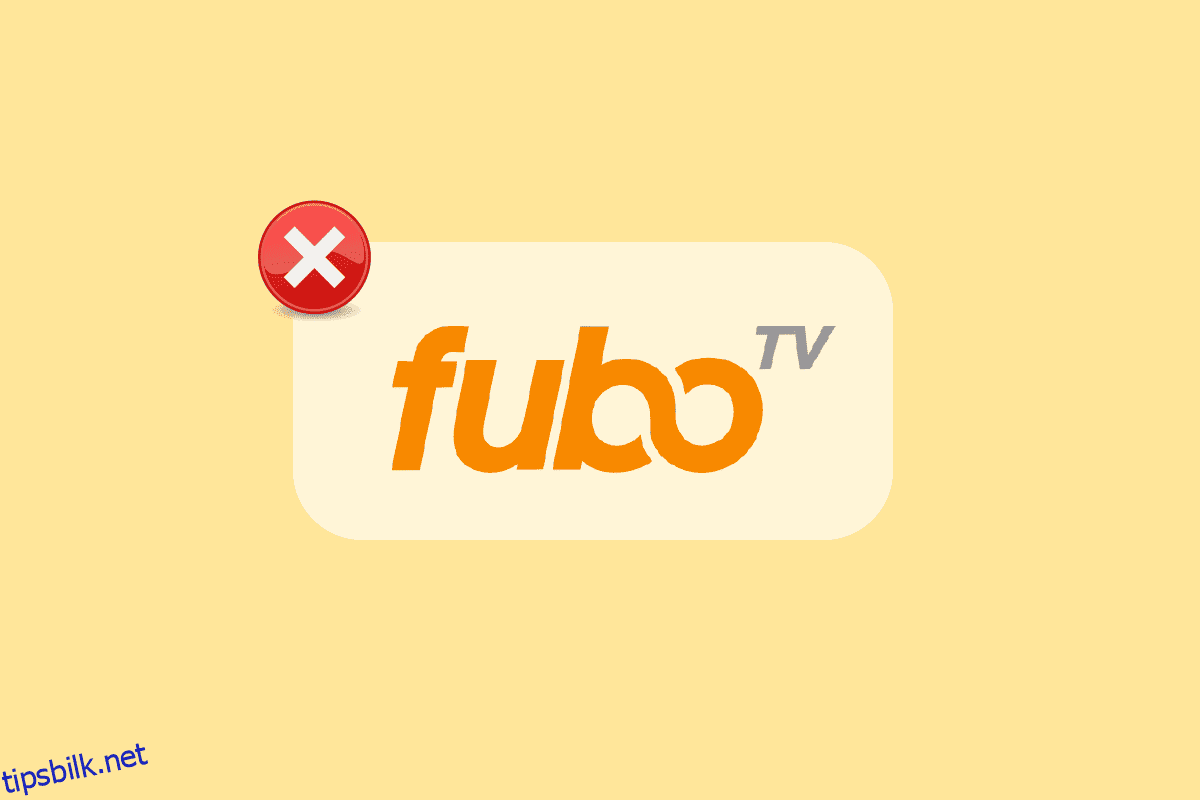FuboTV er en strømmetjeneste tilgjengelig i USA, Canada og Spania som hovedsakelig fokuserer på direktesendt sport. Selv om det er en live-TV-tjeneste for all sport, streamer Fubo også underholdnings- og nyhetskanaler. FuboTV gir pålitelig ytelse med en sky-DVR som støtter funksjoner som bilde-i-bilde Multiview. Denne funksjonen gjør det mulig for FuboTV-seere å se fire strømmer samtidig. Selv om alle disse funksjonene faktisk gjør Fubo til en flott gratis-kabel-pakketjeneste, har den imidlertid mangler når det kommer til streaming. Mange brukere har klaget på hvorfor Fubo ikke fungerer mens de prøver å streame favorittkanalen deres. Hvis du også er en av disse brukerne, kan vår grundige guide om FuboTV-strømmeproblemer hjelpe deg med å løse problemet. Du vil også vite hvorfor ikke FuboTV fungerer på systemet ditt. Så la oss begynne med en gang med å lede deg gjennom flere måter som kan være en problemløser for dette problemet mens du prøver å se en video-on-demand eller visse kanaler på plattformen.
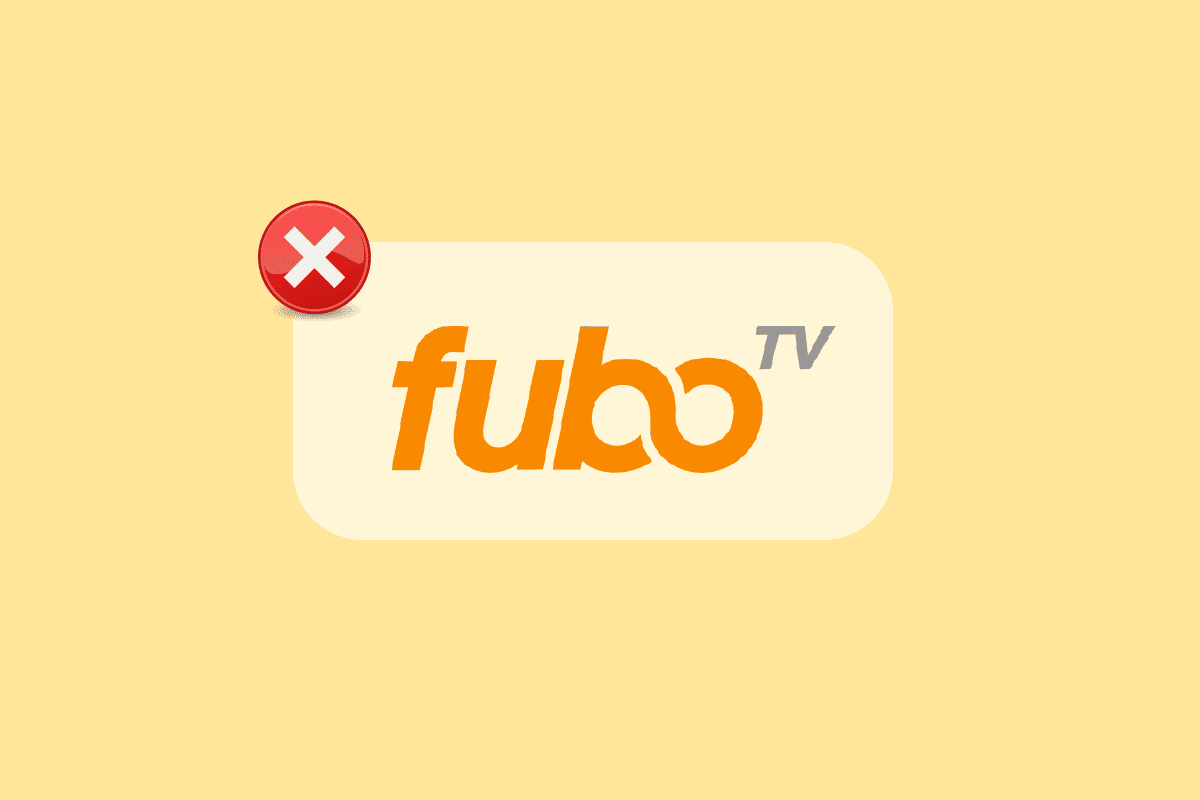
Innholdsfortegnelse
Hvorfor fungerer ikke Fubo i Windows 10?
FuboTV kan streames på forskjellige plattformer, inkludert Roku, Amazon, og også som en app på mobile enheter. Vanligvis oppstår problemer med tjenesten mens du prøver å streame spesifikke kanaler eller on-demand innhold på Amazon Fire TV-enheter og andre plattformer som TV-enheter. De mulige årsakene bak problemet er begrenset til punktene nevnt nedenfor:
- Serverproblemer fra FuboTVs ende
- VPN med en IP-adresse blokkert av tjenesten
- Svak internettforbindelse
- Maskinvareproblemer med strømmeenheten
- Feil eller feil med FuboTV
Slik løser du problemer med Fubo-streaming
La oss nå gå videre til neste segment som består av flere måter du kan løse problemene som eksisterer med din FuboTV. Nå som du er klar over de faktiske årsakene, er alt du trenger å gjøre å følge instruksjonene som er gitt trinn-for-trinn og rette opp noen tekniske og andre maskinvareproblemer som forårsaker problemet på enheter som en Windows-PC.
Metode 1: Bekreft FuboTV-serverstatus
Det bemerkes ofte at de fleste strømmeproblemene er relatert til serverstatus fra tjenesteleverandørens side. FuboTV er ikke et unntak, brukere har opplevd serversideproblemer som vanligvis forårsaker strømmeproblemer. I slike tilfeller anbefales det å besøke Serverstatusside av Fubo og sjekk om serverne er nede. I så fall kan du vente til problemet er løst fra serverenden.
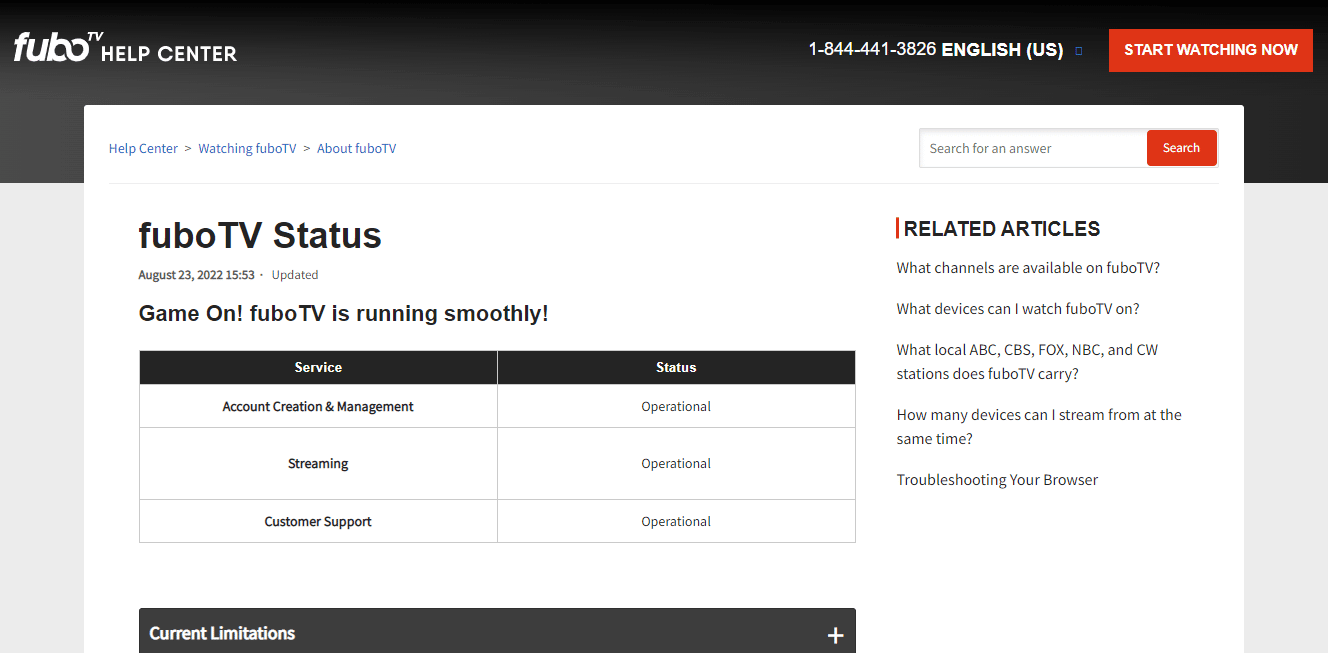
Metode 2: Start FuboTV-websiden på nytt
Hvis sjekking av serverstatusen til Fubo ikke ga svar på hvorfor vil ikke FuboTV fungere, er det neste du kan gjøre å starte nettsiden til FuboTV på nytt. PC-brukere kan møte dette problemet ganske regelmessig når streamingen av FuboTV blir avbrutt på grunn av mange årsaker, og den beste måten å overvinne dette problemet på er å starte FuboTV-økten på nytt. Dette vil hjelpe med å starte strømmen på nytt hvis det er noen lastingsproblemer. Du kan følge trinnene nedenfor for å starte programmet på nytt på nettsiden din:
Merk: De nedenfor angitte trinnene er like for alle de store nettleserne.
1. Åpne nettleserskjermen der du streamer FuboTV.
2. Klikk nå på reload-ikonet øverst på skjermen.
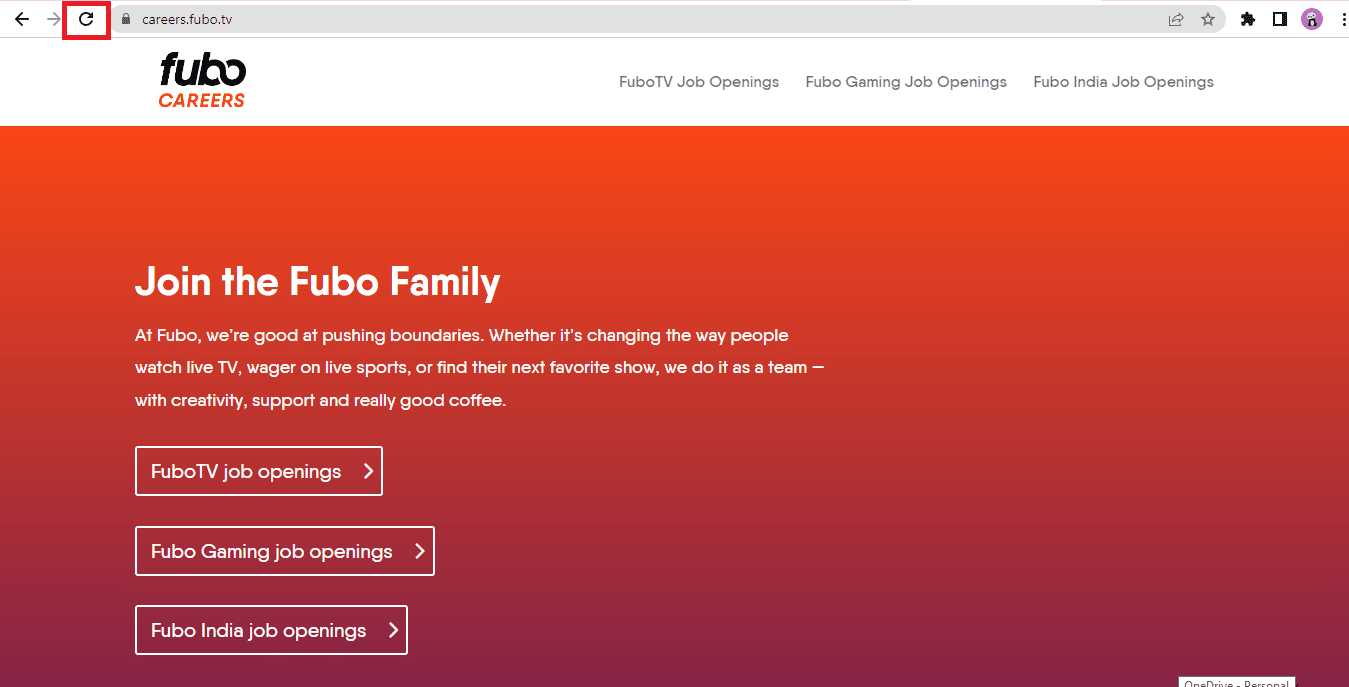
Når omlastingsprosessen er fullført, skal streamingen starte uten noen feil.
Metode 3: Feilsøk Internett-tilkobling
En av de fremtredende årsakene som har blitt sett å forårsake Fubo-strømmeproblemer er en svak internettforbindelse eller ustabil nettverkstilkobling. Det er dette som resulterer i at internettforbindelsen bryter og forstyrrer live-strømmen av spill eller programmer som ikke kan lastes. Derfor, før du trekker en konklusjon, må du først kjøre en Fartstest og deretter ta korrigerende tiltak for en riktig tilkobling.

Hvis testen konkluderer med svak tilkobling, følg trinnene nedenfor for å sikre en stabil internettforbindelse:
- Endre posisjonen til ruteren eller plasser den et annet sted for å stabilisere forbindelsen.
- Koble fra flere enheter koblet til nettverket.
- Unngå trådløs forstyrrelse fra enheter som hodesett, trådløse hodetelefoner, TV og mer.
- Plasser den stasjonære eller bærbare datamaskinen nær ruteren for å gjøre tilkoblingen sterkere.
-
Koble til Ethernet/Wi-Fi igjen ved å fjerne kabelen og koble den til enheten igjen.
Du kan også sjekke guiden vår Fix Internet Keeps Dropping på Windows 10 for flere rettelser som kan hjelpe deg med problemer med lav internettforbindelse.
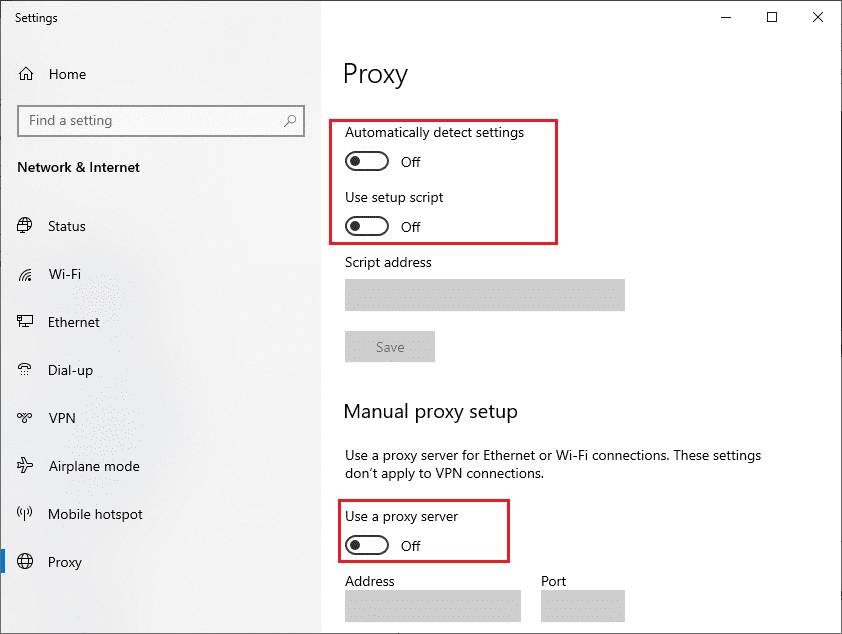
Metode 4: Start strømmeenheten på nytt
Som nevnt tidligere kan FuboTV streames på flere enheter, fra TV-er til mobile enheter. I tilfelle du får en feil under streaming av applikasjonen, kan du prøve å starte enheten du ser den på på nytt. Omstart hjelper deg med å oppdatere enheten eller i dette tilfellet datamaskinen. Du kan følge guiden vår som vil presentere deg med flere måter du kan utføre denne metoden på på din Windows PC/bærbare PC, så sjekk ut 6 måter å starte på nytt eller starte en Windows 10-datamaskin på.
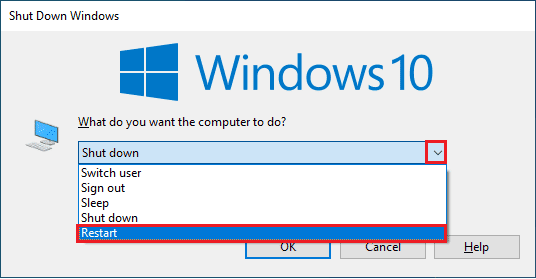
Metode 5: Endre kanal eller program
Hvis du lurer på hvorfor Fubo ikke fungerer på enheten din, kan årsaken bak det være en bestemt kanal eller et program som nekter å fungere. Hvis dette er den faktiske årsaken bak strømmeproblemet, kan du prøve å endre den kanalen eller programmet for å løse det. For å gjøre det, gå ganske enkelt til startskjermen til FuboTV og velg en annen kanal å streame og sjekk om feilen bare er utsatt for den aktuelle kanalen.
Metode 6: Se FuboTV i inkognitomodus
En annen flott løsning for FuboTV PC-seere er å gå i inkognitomodus mens de prøver å starte applikasjonen på systemet deres. Inkognitomodus er flott for privat surfing, noe som betyr ingen bruk av utvidelser eller plugins. Dette vil i stor grad hjelpe deg å identifisere om det er en nettleserutvidelse som forårsaker problemer med lasting av Fubo eller lar den ikke fungere. Chrome-brukere kan ta hjelp av guiden vår Hvordan aktivere inkognitomodus i Chrome og fortsette å se favorittsportskanalene deres i loop.
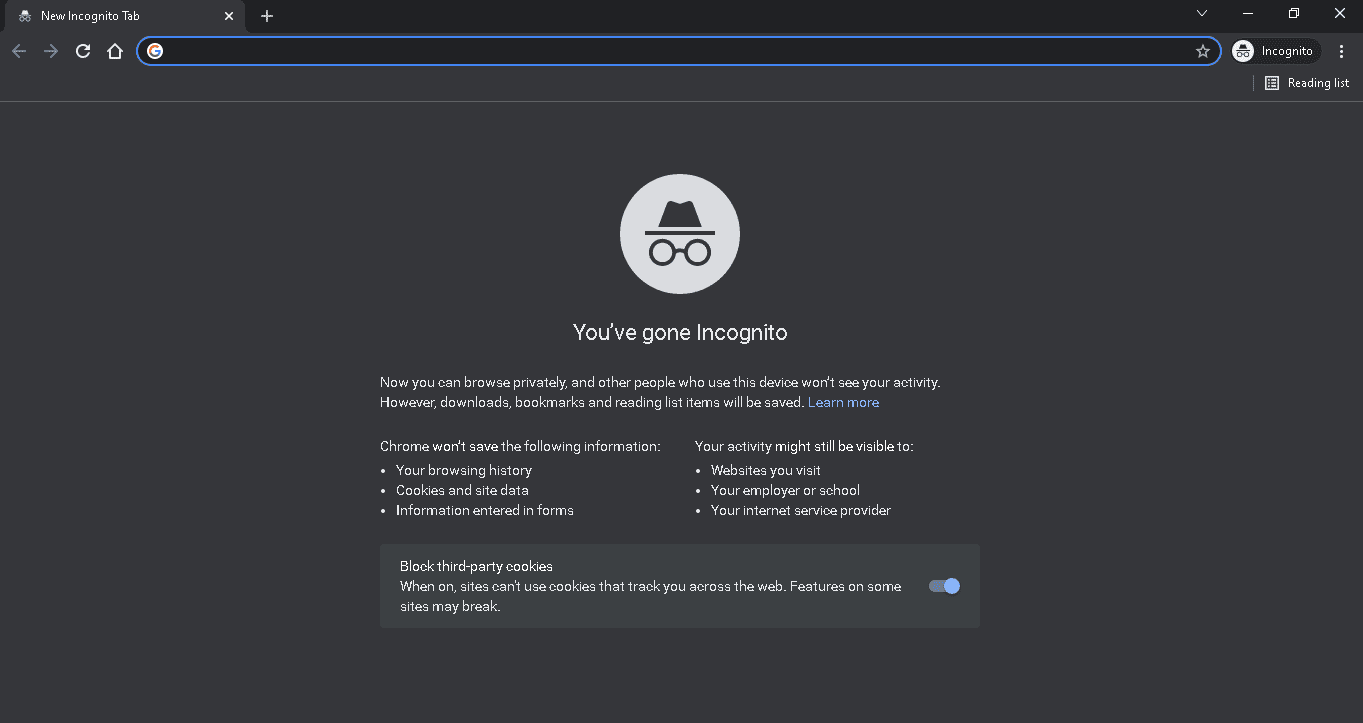
Metode 7: Tøm buffer og informasjonskapsler
Den neste metoden er for Fubo-nettstedsbrukere som liker å streame favorittprogrammene sine på stasjonære eller bærbare skjermer. Mens nettleserbuffer og informasjonskapsler forbedrer surfing og internettopplevelse, kan de også være grunnen til at FuboTV ikke fungerer på enheten din. Innebygd cache og informasjonskapsler resulterer vanligvis i lasteproblemer, som i dette tilfellet begrenser en bruker fra å streame en kanal eller et program. Så du kan starte med å tømme buffer og informasjonskapsler fra nettleseren din ved hjelp av vår guide Hvordan tømme buffer og informasjonskapsler i Google Chrome.
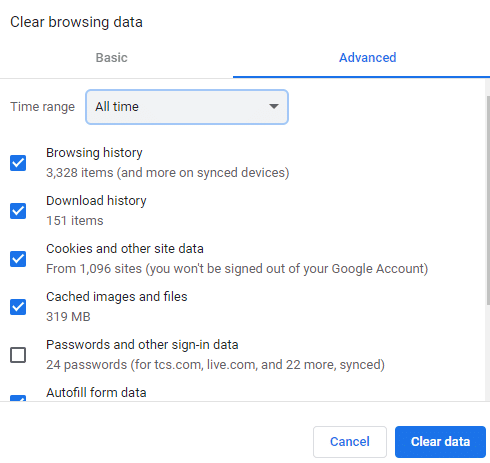
Metode 8: Tøm DNS-bufferen
DNS er utvilsomt din beste venn på nettet når det gjelder å konvertere domenenavn til IP-adresser. Men når disse IP-adressene bygges opp i form av en DNS-cache, kan de forstyrre programmene som kjører på nettleseren. Mange brukere møter et slikt problem når de ser på FuboTV, noe som får dem til å lure på hvorfor ikke FuboTV fungerer på enheten deres. I så fall er det hensiktsmessig å tømme DNS-bufferen, som du kan gjøre med vår dedikerte veiledning om hvordan du tømmer og tilbakestiller DNS-bufferen i Windows 10.
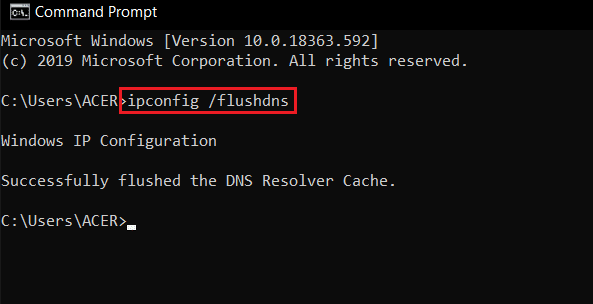
Metode 9: Deaktiver antivirusprogramvare (hvis aktuelt)
Nettstedbrukere av FuboTV kan ofte støte på strømmeproblemer på grunn av sikkerhetsprogramvare og verktøy installert på PC-en deres. Disse inkluderer antivirusapplikasjoner og en innebygd Windows Defender-brannmur som kan blokkere tilgangen til FuboTV. Derfor er det beste å gjøre i en slik situasjon å deaktivere disse sikkerhetssystemene for å tillate ikke-påtrengende strømming av applikasjonen og dens kanaler. For å gjøre det, kan du gå gjennom vår guide Hvordan deaktiverer antivirus midlertidig på Windows 10 som vil hjelpe deg med å slå av sikkerhetssystemet på PC-en.
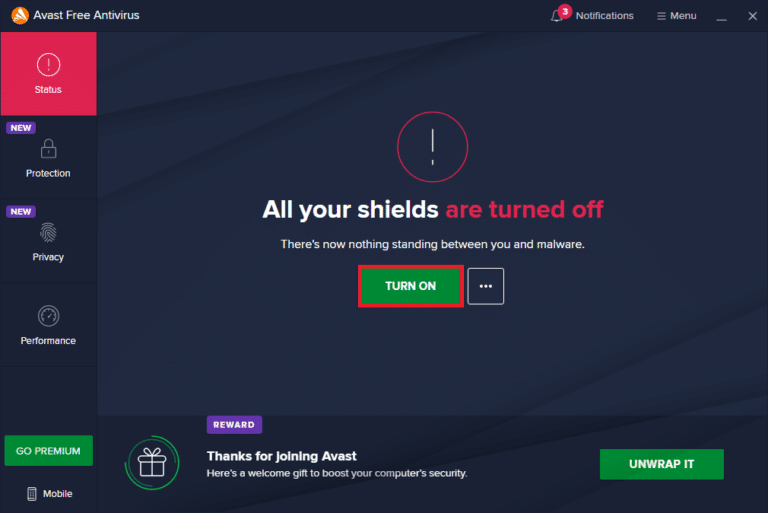
Du kan også sjekke vår grundige veiledning om hvordan du deaktiverer Windows 10-brannmuren for å svekke det innebygde sikkerhetsverktøyet og fjerne blokkeringen av FuboTV, slik at det kan kjøre.
Metode 10: Installer FuboTV-appen på nytt
Hvis du har en installert app for FuboTV på PC-en din, er det på tide å installere den på nytt hvis du fortsatt ikke har funnet svar på hvorfor Fubo ikke fungerer. Å installere appen på nytt er en av de mest effektive metodene som kan utføres mens du står overfor et slikt problem der Fubo ikke vil laste. Det vil tømme all cachen fra appen og vil også løse feil som kan være en faktor bak problemet. Men før du gjør det, er det viktig å avinstallere appen fra systemet ditt, noe du kan gjøre ved hjelp av trinnene nedenfor:
1. Trykk på Windows + I-tastene samtidig for å starte Windows-innstillingene.
2. Klikk nå på Apps-innstilling.

3. Finn og klikk på Fubu TV-appen og velg alternativet Avinstaller.
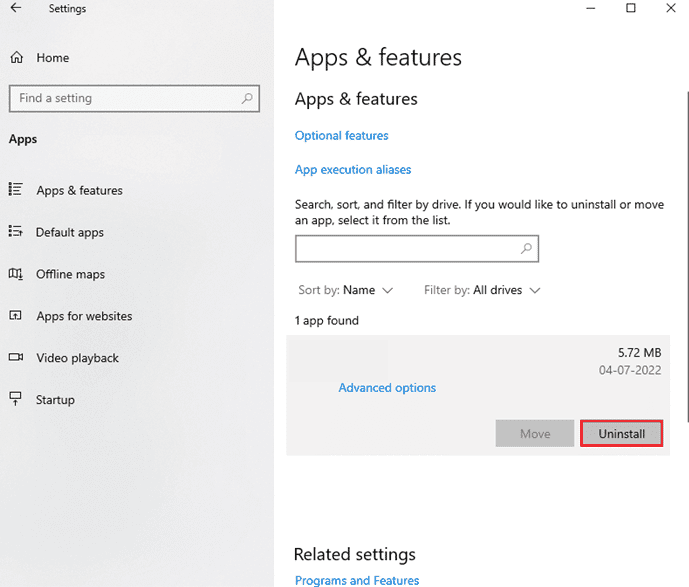
4. Bekreft nå forespørselen hvis noen, og start PC-en på nytt når du har avinstallert appen.
5. Åpne deretter Microsoft-side for å laste ned FuboTV.
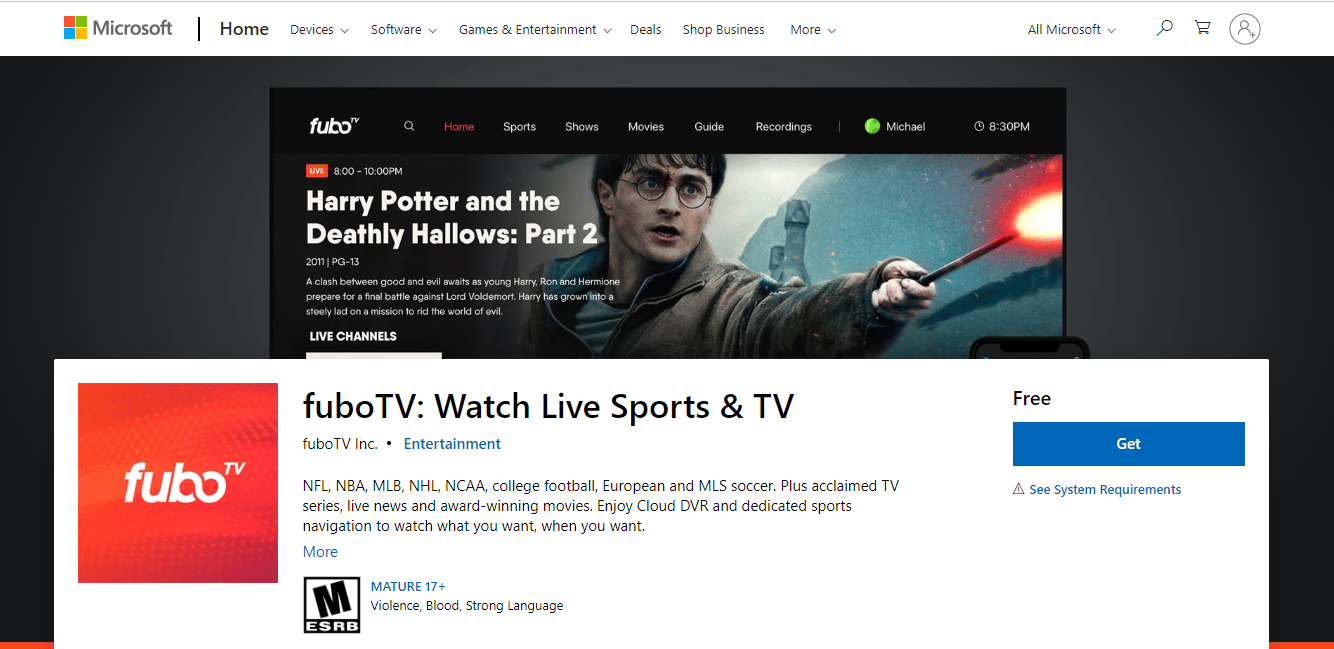
6. Klikk på Get for å installere appen på nytt på systemet ditt.
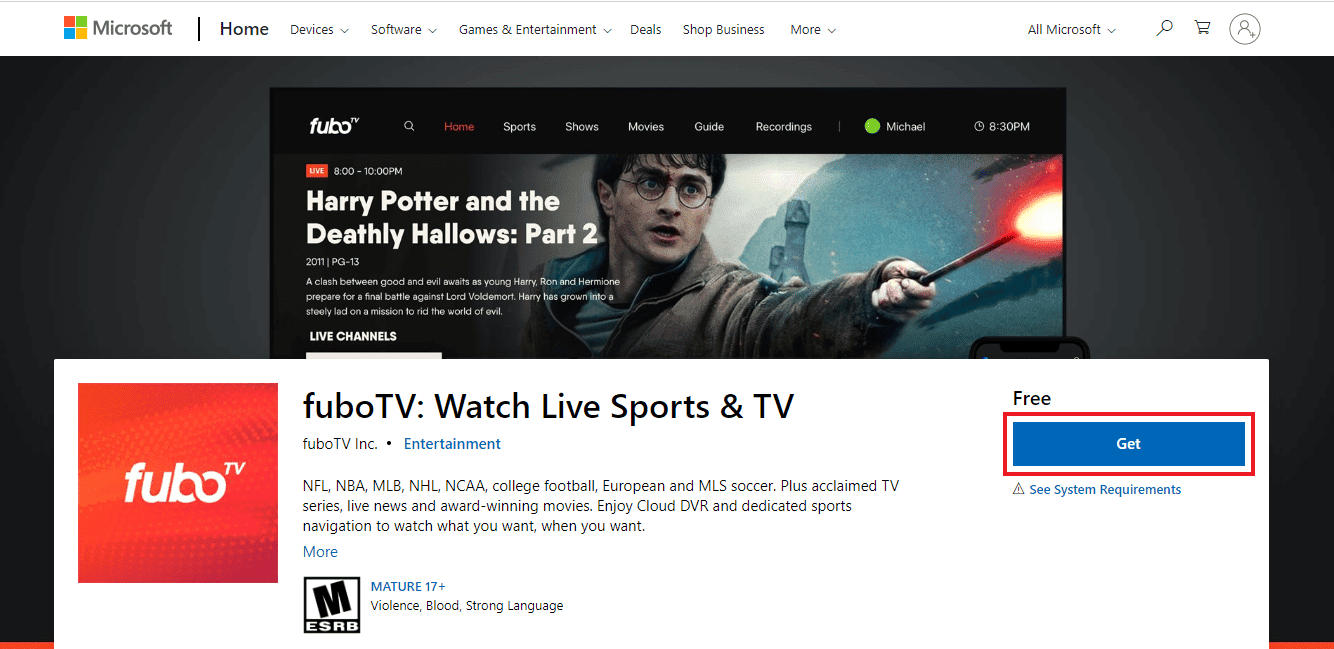
7. Til slutt starter du appen og logger på med legitimasjonen din for å kjøre FuboTV uten feil.
Metode 11: Bruk FuboTV på en annen enhet
Hvis ingen av metodene ser ut til å fungere for deg, kan du prøve å starte FuboTV på en annen enhet for å unngå problemer med Fubo-streaming. Vanligvis oppstår feil som disse på grunn av inkompatibilitet av enheten med applikasjonen på grunn av den siste oppdateringen. Derfor er det beste du kan gjøre i en slik situasjon å endre strømmeenheten, for eksempel hvis du prøvde å se FuboTV på skrivebordet ditt, bytt til å bruke det på den bærbare datamaskinen, og hvis alt går bra, vil du se favorittprogrammer uten lasteproblemer.
Metode 12: Kontakt FuboTV Support
Hvis du har kommet ned til denne metoden, er det sikkert at FuboTV fortsatt ikke fungerer på systemet ditt. I dette tilfellet, som en siste utvei, er det best å kontakte fagfolk for å ta opp problemet med dem. Bortsett fra alle årsakene og rettelsene nevnt ovenfor, kan det være andre skjulte årsaker som gjør det vanskelig for applikasjonen å kjøre på enheten din, derfor er det best å formidle problemene dine til FuboTV-støtte for å komme over dette problemet og nyte ser på Fubo i fred. Du kan enkelt kontakte FuboTV hjelpesenterfyll ut detaljene og send inn problemet du står overfor.
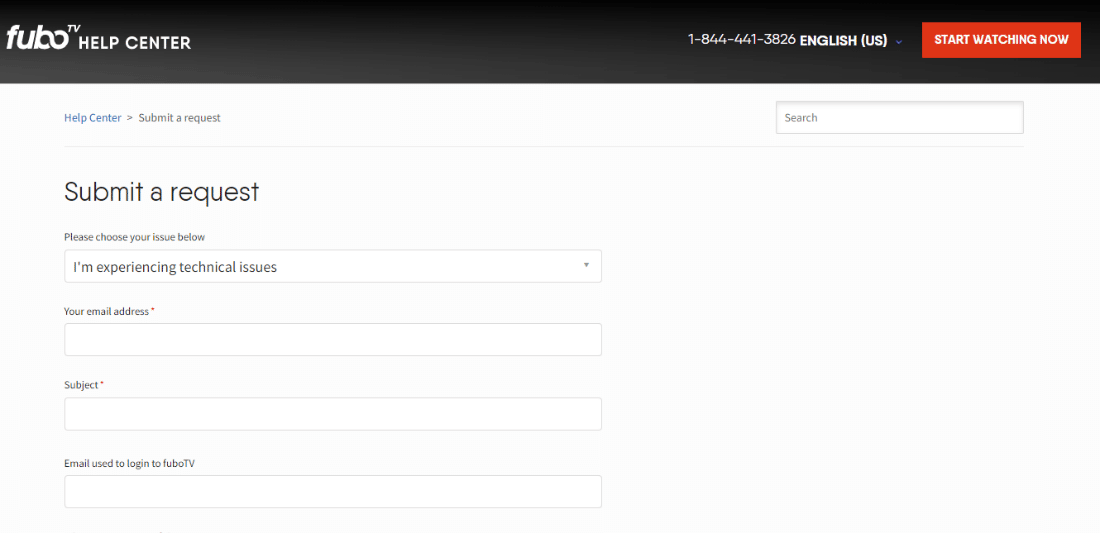
***
FuboTV er en av de foretrukne tidsdrepende appene for det amerikanske publikummet. For ikke å nevne, en ideell og alt-i-ett-app for sportselskere. Å møte et problem mens du ser en direktesending av en kamp kan tydeligvis være en ubehagelig opplevelse. Vi håper at vår guide om hvorfor Fubo ikke fungerer, hjalp mye med å løse dette ofte oppståtte problemet. Fortell oss hvilken av metodene som passer perfekt for deg. Du kan også legge igjen spørsmål og forslag i kommentarfeltet nedenfor.